Bagaimana Untuk Membetulkan Gagal Menerima Ralat SIPT Platform dalam Liga?
Dalam artikel ini, kami akan cuba menyelesaikan ralat "Gagal Menerima SIPT Platform" yang dihadapi oleh pemain League of Legends dalam permainan.

Pemain League of Legends menghadapi ralat "Gagal Menerima SIPT Platform. Semak status pelayan di sini." dalam permainan dan akses mereka kepada permainan adalah terhad. Jika anda menghadapi masalah sedemikian, anda boleh mencari penyelesaian dengan mengikut cadangan di bawah.
- Apakah yang Gagal Menerima Ralat SIPT Platform dalam LoL?
- Bagaimana untuk Membetulkan Gagal Menerima Ralat SIPT Platform dalam Liga?
Apakah yang Gagal Menerima Ralat SIPT Platform dalam Liga?
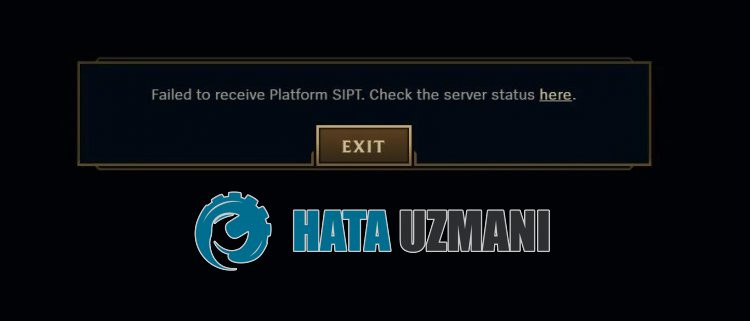
Ralat "Gagal Menerima SIPT Platform" Liga Legenda berlaku disebabkanoleh penyelenggaraan atau ranap pelayan.
Selain itu, anda mungkin menghadapi ralat sedemikian kerana tembok api Windows menyekat fail permainan.
Oleh itu, kami akan memberikan anda beberapa cadangan tentang cara menyelesaikan masalah.
Bagaimana untuk Membetulkan Gagal Menerima Ralat SIPT Platform dalam Liga?
Untuk membetulkan ralat ini, anda boleh mencari penyelesaian kepada masalah dengan mengikut cadangan di bawah.
1-) Semak Pelayan
Kerja-kerja penyelenggaraan atau masalah ranap pada pelayan boleh menyebabkan pelbagai ralat seperti ini.
Inilah sebabnya kita perlu menyemak pelayan League of Legends.
Untuk ini, anda boleh menyemak pelayan daripada Twitter atau Status Perkhidmatan Riot Games dengan mengakses pautan yang akan kami tinggalkan di bawah.
Semak Pelayan Riot daripada Status Perkhidmatan Riot Games
Semak Pelayan Riot Games di Twitter
Jika terdapat sebarang kerja penyelenggaraan atau ranap pada pelayan, anda perlu menunggu sehingga ia dibaiki.
2-) Semak Internet Anda
Masalah dengan sambungan internet anda akan menyebabkan anda menghadapi "Gagal Menerima SIPT Platform. Semak status pelayan di sini.".
Oleh itu, anda harus menyemak sama ada anda mengalami sebarang terputus sambungan daripada Internet anda.
Jika anda tidak mengalami sebarang masalah sambungan, anda boleh memulakan semula modem anda dan mengawalnya.
Untuk memulakan semula modem, matikannya dengan menekan butang kuasa di bahagian belakang peranti dan tunggu selama 20-30 saat.
Selepas menunggu 20-30 saat, mulakannya dengan menekan butang kuasa di bahagian belakang modem.
Selepas anda mempunyai akses ke Internet, anda boleh menjalankan permainan League of Legends dan menyemak sama ada masalah berterusan.
3-) Matikan Antivirus
Lumpuhkan sebarang program antivirus yang anda gunakan atau padamkannya sepenuhnya daripada komputer anda. Jika anda menggunakan Windows Defender, lumpuhkannya. Untuk ini;
- Buka skrin carian mula.
- Buka skrin carian dengan menaip "Tetapan keselamatan Windows".
- Klik pada "Perlindungan Virus dan Ancaman" pada skrin yang terbuka.
- Klik pada "Perlindungan Perisian Tebusan" dalam menu.
- Matikan pilihan "Akses Folder Terkawal" pada skrin yang terbuka.
Selepas ini, mari matikan perlindungan masa nyata.
- Taip "perlindungan virus dan ancaman" ke dalam skrin carian mula dan bukanya.
- Kemudian klik pada "Urus tetapan".
- Hidupkan perlindungan masa nyata kepada "Matikan".
Selepas melakukan operasi ini, kami perlu menambah fail permainan League of Legends sebagai pengecualian.
- Taip "perlindungan virus dan ancaman" ke dalam skrin carian mula dan bukanya.
- Pilih "Urus tetapan" di bawah tetapan perlindungan Virus & ancaman dan kemudian "Tambah atau alih keluar pengecualian" di bawah "Pengecualian".
- Pilih Tambah pengecualian dan kemudian pilih folder permainan "League of Legends" yang disimpan pada cakera anda.
Selepas proses ini, tutup program Steam sepenuhnya dengan bantuan pengurus tugas dan cuba jalankan permainan League of Legends sekali lagi. Jika masalah berterusan, mari kita beralih kepada cadangan seterusnya.
4-) Tukar Alamat DNS
Anda boleh menghapuskan masalah dengan mendaftarkan pelayan dns Google lalai.
- Buka Panel Kawalan.
- Pilih Rangkaian & Internet.
- Buka Pusat Rangkaian dan Perkongsian pada skrin yang terbuka.
- Klik pada pilihan Tukar tetapan penyesuai di sebelah kiri.
- Buka menu Properties dengan mengklik kanan pada Jenis Sambungan anda.
- Klik dua kali Protokol Internet Versi 4 (TCP /IPv4).
- Mari kita gunakan tetapan dengan menaip pelayan DNS Google yang akan kami berikan di bawah.
- Pelayan DNS pilihan: 8.8.8.8
- Pelayan DNS lain: 8.8.4.4
- Kemudian Klik pada pilihan Sahkan tetapan semasa keluar dan tekan butang OK dan gunakan tindakan
Selepas tindakan ini, lakukan cadangan lain.
5-) Kosongkan Cache Internet
Jika tiada cadangan di atas berjaya, kami boleh menyelesaikan masalah dengan mengosongkan cache dns. Untuk ini;
- Taip cmd dalam skrin carian mula dan jalankannya sebagai pentadbir
- Skrin gesaan arahan dengan menaip baris kod berikut satu demi satu dan tekan enter.
- ipconfig /renew
- ipconfig /flushdns
- netsh int ipv4 reset
- netsh int ipv6 reset
- proksi tetapan semula netsh winhttp
- netsh winsock reset
- ipconfig /registerdns
- Selepas operasi ini, ia akan menunjukkan bahawa cache dan proksi dns anda telah berjaya dibersihkan.
Selepas proses ini, anda boleh membuka permainan dengan memulakan semula komputer. Jika masalah berterusan, mari kita beralih kepada cadangan lain.
6-) Buat Sambungan Vpn
Sesetengah pemain menyatakan bahawa mereka telah menyelesaikan masalah dengan melakukan sebarang sambungan VPN.
Untuk melakukan sambungan VPN, anda memerlukan sebarang program VPN terlebih dahulu.
Untuk ini, muat turun aplikasi VPN Hotspot daripada Gedung Microsoft dengan mengakses pautan yang kami tinggalkan di bawah.
Klik untuk Muat Turun Hotspot VPN
Jalankan program VPN dan lakukan proses sambungan.
Selepas sambungan VPN selesai, anda boleh menjalankan permainan dan menyemak sama ada masalah berterusan.
7-) Matikan Internet Selamat
Dengan internet selamat dihidupkan, anda mungkin menghadapi pelbagai ralat sambungan rangkaian dalam permainan seperti ini.
Untuk ini, matikan internet selamat anda dengan menghubungi pembekal perkhidmatan internet.



















